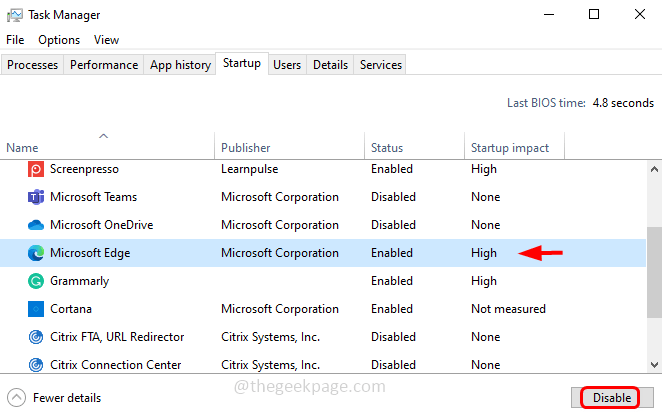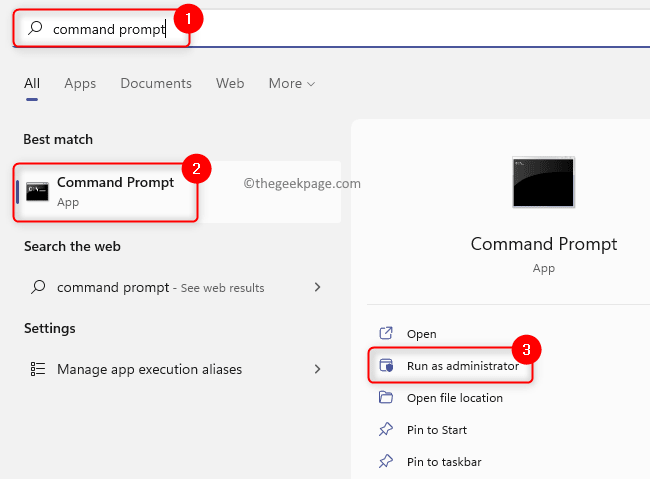Si usa Wi-Fi en su computadora portátil, es posible que haya enfrentado el problema de que su Wi-Fi se apague cuando su computadora portátil se mantiene inactiva durante algunas horas. Este es un procedimiento predeterminado en Windows que se realiza para optimizar la administración de energía. Da como resultado un aumento de la duración de la batería.
Para algunos usuarios que usan su Wi-Fi durante períodos de tiempo más prolongados, es algo molesto ya que tienen que restablecer la conexión de red inalámbrica. Para algunos ISP, restablecer la conexión a Internet requiere un nombre de usuario y una contraseña, y el usuario debe ingresar el nombre de usuario y contraseña cada vez que inicia sesión. Por lo tanto, este proceso lo hace aún más frustrante.
Recomendado: -Arreglar WiFi apagándose con frecuencia en Windows 10
Cómo evitar que su Wi-Fi se apague
En este artículo, seguiremos ciertos pasos sobre cómo evitar que su Wi-Fi se apague en Windows 10:
Paso 1: Haga clic en el botón de inicio y luego haga clic en el icono en forma de engranaje para abrir ajustes.

Paso 2: haga clic en Red e Internet
Paso 3: A la derecha, desplácese hacia abajo y haga clic en Centro de redes y recursos compartidos.
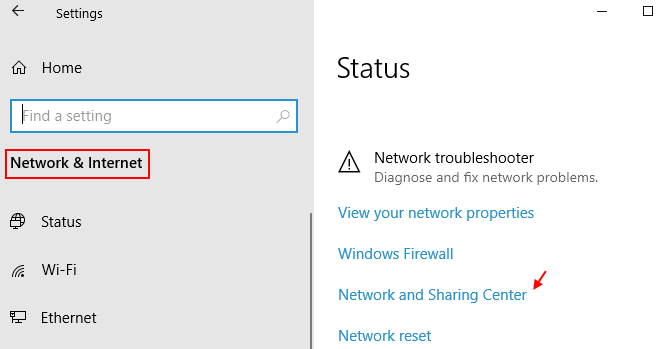
Paso 4: En los submenús de la izquierda, haga clic en "Cambiar la configuración del adaptador".

Paso 5: Haga clic derecho en su conexión de red inalámbrica (Wi-Fi) y haga clic en "Propiedades".
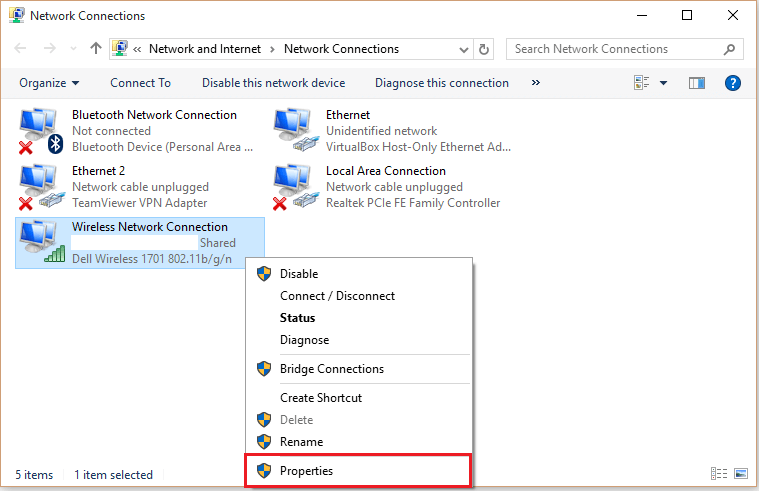
Paso 6:
En la ventana "Propiedades de la conexión inalámbrica", haga clic en "Configurar".
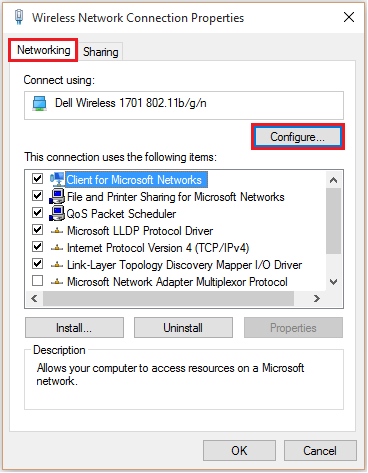
Paso 7: Haga clic en la pestaña "Administración de energía".
Desactive la marca de verificación que dice "Permitir que la computadora apague este dispositivo para ahorrar energía" y haga clic en "Aceptar" para completar todo el proceso.
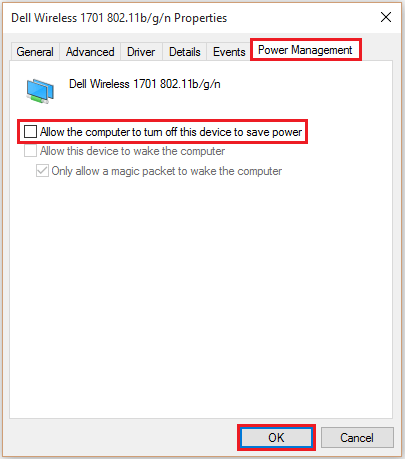
Nota: Desactivar la marca de verificación puede afectar el rendimiento de la batería. Por lo tanto, es recomendable habilitar esta función si no usa su Wi-Fi con frecuencia.